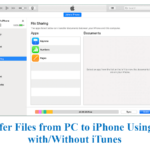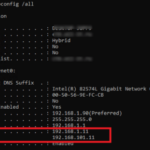Cara screen mirroring iphone ke laptop – Ingin menampilkan layar iPhone Anda ke laptop untuk presentasi, menonton film, atau sekadar berbagi konten dengan teman? Screen mirroring memungkinkan Anda untuk melakukan hal tersebut dengan mudah. Ada dua metode utama yang dapat Anda gunakan, yaitu AirPlay dan aplikasi pihak ketiga. Masing-masing metode memiliki kelebihan dan kekurangannya, sehingga penting untuk memahami perbedaannya sebelum memilih metode yang tepat.
Artikel ini akan membahas secara detail tentang cara screen mirroring iPhone ke laptop, mulai dari penjelasan metode, langkah-langkah, tips, dan trik, hingga FAQ yang sering ditanyakan. Simak penjelasannya berikut ini.
Metode Screen Mirroring
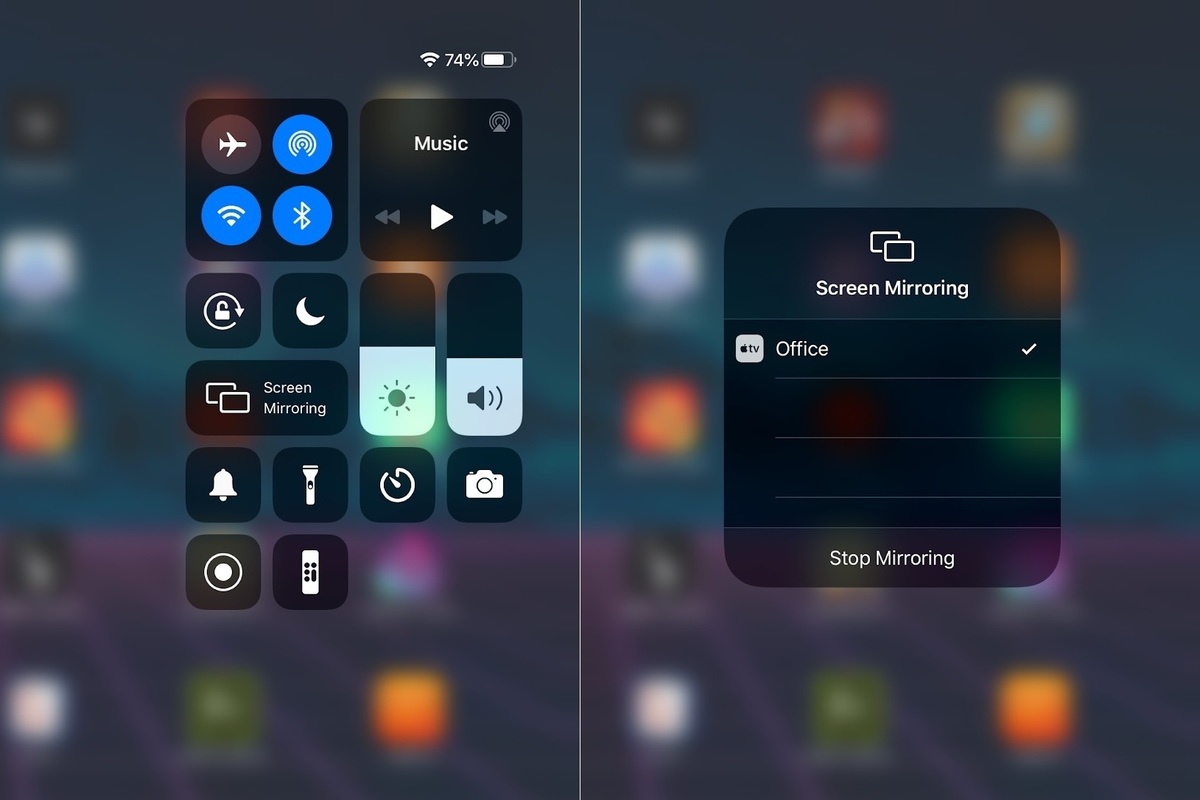
Screen mirroring iPhone ke laptop adalah proses menampilkan layar iPhone Anda di layar laptop Anda secara real-time. Ini memungkinkan Anda untuk berbagi konten dari iPhone Anda, seperti video, foto, presentasi, dan game, ke layar yang lebih besar. Ada beberapa metode yang dapat Anda gunakan untuk melakukan screen mirroring iPhone ke laptop, yaitu melalui AirPlay dan aplikasi pihak ketiga.
AirPlay, Cara screen mirroring iphone ke laptop
AirPlay adalah fitur bawaan Apple yang memungkinkan Anda untuk secara nirkabel mentransmisikan audio dan video dari perangkat Apple Anda, seperti iPhone, iPad, dan Mac, ke perangkat yang kompatibel, termasuk Apple TV, speaker HomePod, dan beberapa perangkat lainnya. Untuk melakukan screen mirroring iPhone ke laptop menggunakan AirPlay, laptop Anda harus memiliki macOS Catalina atau versi yang lebih baru. Berikut adalah langkah-langkah yang dapat Anda ikuti:
- Pastikan iPhone dan laptop Anda terhubung ke jaringan Wi-Fi yang sama.
- Pada iPhone Anda, buka Control Center (geser jari Anda dari bagian atas layar ke bawah).
- Ketuk tombol Screen Mirroring.
- Pilih nama laptop Anda dari daftar perangkat yang tersedia.
Setelah Anda menghubungkan iPhone Anda ke laptop, layar iPhone Anda akan ditampilkan di layar laptop Anda.
Aplikasi Pihak Ketiga
Jika laptop Anda tidak memiliki macOS Catalina atau versi yang lebih baru, Anda dapat menggunakan aplikasi pihak ketiga untuk melakukan screen mirroring iPhone ke laptop. Ada banyak aplikasi pihak ketiga yang tersedia di App Store dan Google Play Store, seperti Reflector 4, AirDroid, dan LonelyScreen. Aplikasi-aplikasi ini biasanya menawarkan fitur tambahan, seperti perekaman layar dan kemampuan untuk mengontrol iPhone Anda dari laptop.
Perbandingan Metode
Berikut adalah tabel perbandingan antara metode AirPlay dan aplikasi pihak ketiga:
| Fitur | AirPlay | Aplikasi Pihak Ketiga |
|---|---|---|
| Ketersediaan | Hanya untuk perangkat Apple | Untuk perangkat Apple dan Android |
| Kualitas Video | Baik | Bervariasi tergantung aplikasi |
| Fitur Tambahan | Tidak ada | Perekaman layar, kontrol jarak jauh, dan lainnya |
| Harga | Gratis | Berbayar atau gratis dengan fitur terbatas |
Langkah-langkah Screen Mirroring dengan AirPlay
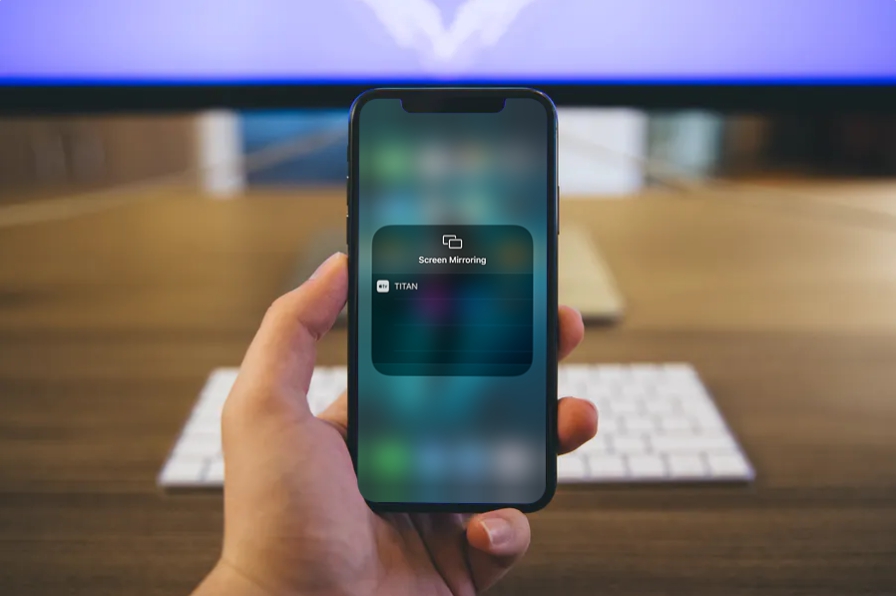
Screen mirroring dengan AirPlay memungkinkan Anda untuk menampilkan layar iPhone ke laptop, sehingga Anda dapat berbagi konten, presentasi, atau bahkan bermain game di layar yang lebih besar. Prosesnya cukup mudah, dan Anda tidak memerlukan kabel tambahan. Berikut langkah-langkah yang perlu Anda ikuti:
Langkah-langkah Menghubungkan iPhone ke Laptop dengan AirPlay
Untuk menghubungkan iPhone ke laptop dengan AirPlay, pastikan kedua perangkat terhubung ke jaringan Wi-Fi yang sama. Kemudian, ikuti langkah-langkah berikut:
- Buka Pusat Kontrol pada iPhone Anda dengan menggesek ke bawah dari sudut kanan atas layar.
- Ketuk tombol “Screen Mirroring” (ikon layar dengan panah keluar).
- Pilih nama laptop Anda dari daftar perangkat yang tersedia.
- Anda akan diminta untuk memasukkan kode PIN pada laptop Anda untuk mengonfirmasi koneksi. Masukkan kode PIN yang ditampilkan pada layar iPhone Anda.
Setelah koneksi berhasil, layar iPhone Anda akan terduplikasi ke laptop Anda. Anda dapat menggunakan tombol “Stop Mirroring” di Pusat Kontrol iPhone Anda untuk memutuskan koneksi kapan saja.
Tips Mengatasi Masalah Koneksi AirPlay
Jika Anda mengalami masalah dalam menghubungkan iPhone ke laptop dengan AirPlay, berikut beberapa tips yang dapat membantu:
- Pastikan kedua perangkat terhubung ke jaringan Wi-Fi yang sama dan bahwa sinyalnya kuat.
- Restart kedua perangkat Anda.
- Periksa apakah AirPlay diaktifkan pada laptop Anda. Untuk mengaktifkan AirPlay pada laptop Mac, buka menu Apple > Preferensi Sistem > Layar > AirPlay. Untuk laptop Windows, Anda mungkin memerlukan aplikasi pihak ketiga seperti AirServer.
- Pastikan perangkat lunak pada kedua perangkat Anda sudah diperbarui ke versi terbaru.
- Jika masalah berlanjut, hubungi Apple Support untuk mendapatkan bantuan.
Langkah-langkah Screen Mirroring dengan Aplikasi Pihak Ketiga
Selain fitur bawaan, Anda juga dapat menggunakan aplikasi pihak ketiga untuk melakukan screen mirroring iPhone ke laptop. Aplikasi ini menawarkan fitur tambahan dan opsi yang lebih fleksibel. Beberapa aplikasi populer yang dapat Anda gunakan antara lain Reflector, AirServer, dan LonelyScreen.
Langkah-langkah Screen Mirroring dengan Aplikasi Pihak Ketiga
Berikut langkah-langkah umum untuk melakukan screen mirroring menggunakan aplikasi pihak ketiga:
- Unduh dan instal aplikasi pihak ketiga yang Anda pilih pada laptop Anda.
- Buka aplikasi dan pastikan laptop Anda terhubung ke jaringan Wi-Fi yang sama dengan iPhone Anda.
- Pada iPhone Anda, buka Control Center dan ketuk tombol “Screen Mirroring”.
- Pilih nama laptop Anda dari daftar perangkat yang tersedia.
- Layar iPhone Anda akan mulai di-mirror ke laptop Anda.
Perbandingan Fitur dan Harga Aplikasi Pihak Ketiga
Berikut tabel perbandingan fitur dan harga dari beberapa aplikasi pihak ketiga yang populer:
| Aplikasi | Fitur | Harga |
|---|---|---|
| Reflector | Dukungan resolusi tinggi, mirroring audio, perekaman layar, dukungan multi-perangkat | $14,99 untuk lisensi tunggal |
| AirServer | Dukungan multi-perangkat, mirroring audio, perekaman layar, dukungan protokol AirPlay dan Miracast | $39,99 untuk lisensi tunggal |
| LonelyScreen | Dukungan resolusi tinggi, mirroring audio, perekaman layar, dukungan multi-perangkat, mode dark | $19,99 untuk lisensi tunggal |
Review Pengguna tentang Aplikasi Pihak Ketiga
“Reflector adalah aplikasi screen mirroring terbaik yang pernah saya gunakan. Fitur dan performanya sangat baik, dan sangat mudah digunakan.”
“AirServer memiliki fitur yang sangat lengkap dan mendukung banyak perangkat. Namun, harganya agak mahal.”
“LonelyScreen adalah pilihan yang bagus untuk pengguna yang mencari aplikasi screen mirroring yang terjangkau dengan fitur yang lengkap.”
Tips dan Trik: Cara Screen Mirroring Iphone Ke Laptop
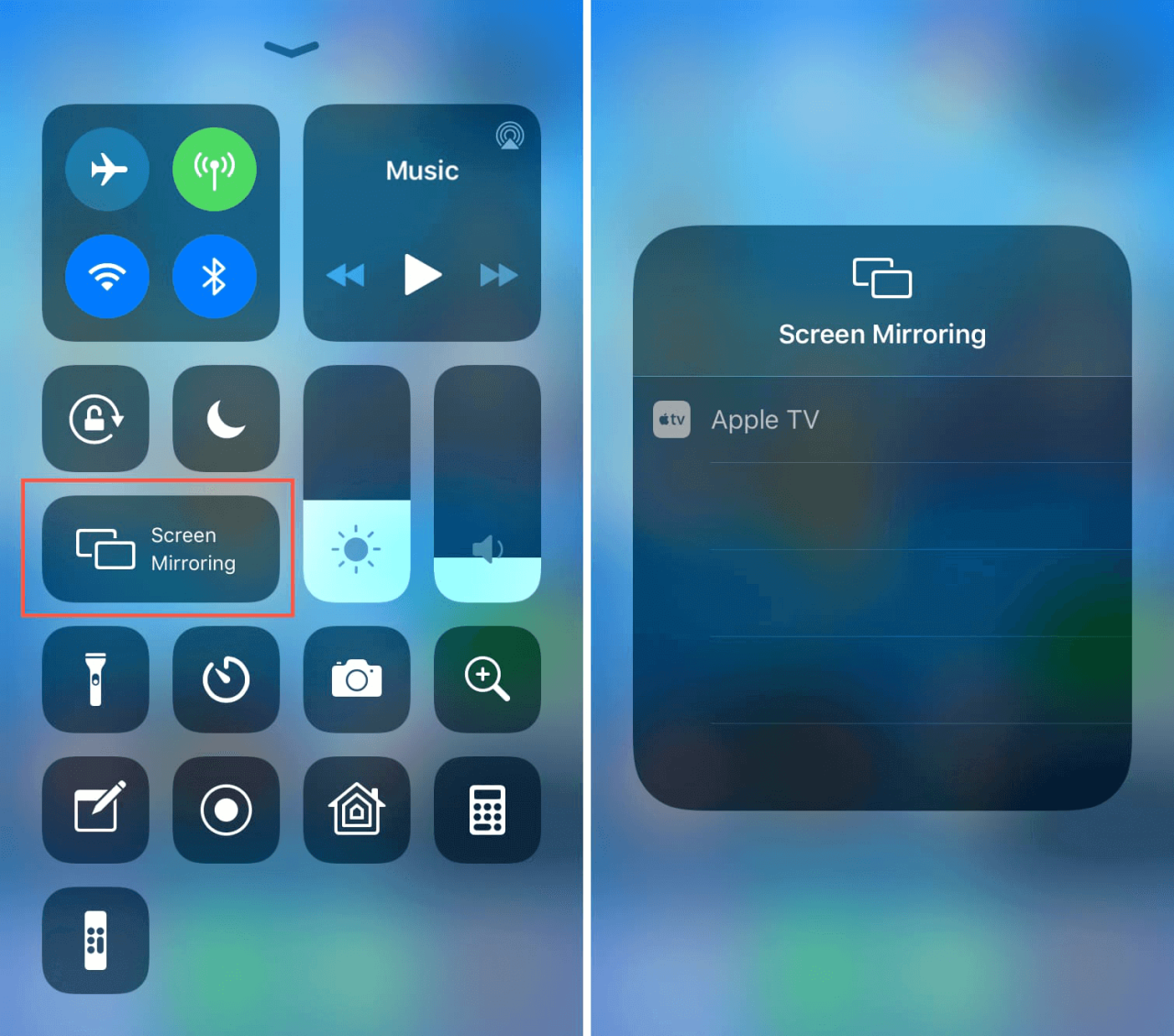
Screen mirroring iPhone ke laptop bisa dibilang gampang-gampang susah. Meskipun ada banyak cara, ada beberapa tips dan trik yang perlu Anda perhatikan agar prosesnya berjalan lancar dan sesuai harapan. Berikut beberapa tips dan trik yang bisa Anda coba.
Memilih Aplikasi Pihak Ketiga
Aplikasi pihak ketiga bisa jadi solusi jitu untuk screen mirroring iPhone ke laptop. Pilih aplikasi yang memiliki rating tinggi dan banyak diunduh. Pastikan juga aplikasi tersebut kompatibel dengan perangkat iPhone dan laptop Anda. Selain itu, perhatikan juga fitur-fitur yang ditawarkan. Ada aplikasi yang menawarkan fitur tambahan seperti merekam layar, mengambil screenshot, dan mengatur kualitas video.
- Pertimbangkan kebutuhan Anda. Apakah Anda hanya ingin menampilkan konten layar iPhone ke laptop atau juga ingin merekam layar?
- Baca ulasan dan rating pengguna. Ulasan pengguna bisa menjadi panduan yang baik untuk menilai kualitas aplikasi.
- Pilih aplikasi yang kompatibel dengan perangkat Anda. Pastikan aplikasi yang Anda pilih kompatibel dengan iPhone dan laptop yang Anda gunakan.
Mengatur Resolusi dan Kualitas Video
Resolusi dan kualitas video screen mirroring akan memengaruhi kualitas tampilan. Semakin tinggi resolusi dan kualitas video, semakin tajam dan detail gambar yang ditampilkan. Namun, hal ini juga akan memengaruhi performa screen mirroring. Jika perangkat Anda memiliki spesifikasi yang rendah, screen mirroring mungkin akan mengalami lag atau buffering. Berikut beberapa tips untuk mengatur resolusi dan kualitas video screen mirroring:
- Pilih resolusi yang sesuai dengan kemampuan perangkat Anda. Jika perangkat Anda memiliki spesifikasi yang rendah, pilih resolusi yang lebih rendah.
- Atur kualitas video sesuai dengan kebutuhan. Jika Anda ingin menampilkan konten video dengan kualitas yang baik, pilih kualitas video yang tinggi. Namun, jika Anda hanya ingin menampilkan konten teks atau gambar, kualitas video yang rendah sudah cukup.
- Gunakan koneksi internet yang stabil. Koneksi internet yang tidak stabil dapat menyebabkan lag atau buffering selama screen mirroring.
Mengatasi Masalah Lag atau Buffering
Lag atau buffering adalah masalah yang sering terjadi saat screen mirroring. Hal ini bisa disebabkan oleh berbagai faktor, seperti koneksi internet yang tidak stabil, spesifikasi perangkat yang rendah, atau aplikasi yang tidak kompatibel. Berikut beberapa tips untuk mengatasi masalah lag atau buffering:
- Pastikan koneksi internet Anda stabil. Gunakan koneksi internet yang cepat dan stabil untuk menghindari lag atau buffering.
- Tutup aplikasi lain yang sedang berjalan. Aplikasi lain yang sedang berjalan dapat menghabiskan bandwidth dan menyebabkan lag atau buffering.
- Restart perangkat Anda. Restart perangkat Anda dapat membantu menyelesaikan masalah lag atau buffering.
- Perbarui aplikasi screen mirroring. Aplikasi screen mirroring yang sudah usang mungkin tidak kompatibel dengan perangkat Anda dan dapat menyebabkan lag atau buffering.
Penutupan Akhir
Screen mirroring iPhone ke laptop merupakan solusi praktis untuk berbagi konten dan meningkatkan produktivitas. Dengan memahami berbagai metode dan tips yang telah dijelaskan, Anda dapat memilih metode yang paling sesuai dengan kebutuhan dan memaksimalkan pengalaman screen mirroring Anda.
Informasi FAQ
Apakah saya membutuhkan kabel untuk screen mirroring?
Tidak, screen mirroring biasanya dilakukan secara nirkabel melalui Wi-Fi.
Apakah screen mirroring akan menghabiskan banyak baterai?
Ya, screen mirroring dapat menghabiskan baterai lebih cepat karena layar iPhone tetap aktif.
Bagaimana cara mengatasi masalah lag atau buffering selama screen mirroring?
Pastikan koneksi Wi-Fi Anda stabil, tutup aplikasi lain yang tidak diperlukan, dan pertimbangkan untuk menurunkan resolusi video.